Como desativar a transparência da barra de tarefas no Windows 10
O Windows 10, o próximo sistema operacional da Microsoft, vem com uma barra de tarefas transparente. As versões anteriores do Windows, como o Windows 8.1 e o Windows 8, também incluem uma barra de tarefas transparente, mas não havia a opção de desativá-la. No Windows 10, a Microsoft finalmente adicionou a opção apropriada. O usuário pode desativar a transparência da barra de tarefas no Windows 10 sem usar ferramentas de terceiros.
Para desative a transparência da barra de tarefas no Windows 10, você precisa fazer o seguinte:
- Abra o App de configurações.
- Vá para Personalização -> Cores:
 Dica: você pode abrir esta página diretamente. aperte o Vencer + R atalho de teclado juntas no teclado e digite o seguinte na caixa Executar:
Dica: você pode abrir esta página diretamente. aperte o Vencer + R atalho de teclado juntas no teclado e digite o seguinte na caixa Executar:ms-settings: cores
Para obter a lista completa dos comandos ms-settings disponíveis no Windows 10, consulte o seguinte artigo: Como abrir várias páginas de configurações diretamente no Windows 10
.
Além disso, veja o lista definitiva de todos os atalhos de teclado do Windows com teclas Win. - Role para baixo até a seção "Mais opções".
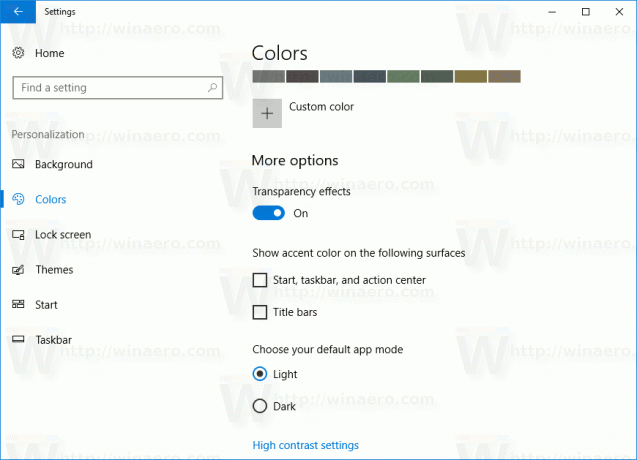
- Desative a opção Efeitos de transparência:
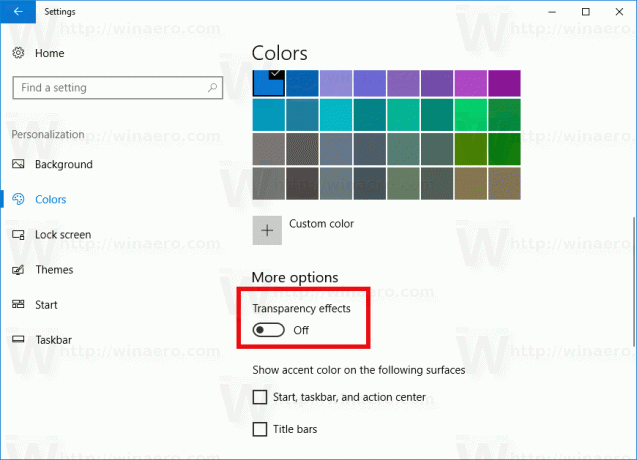
É isso!
Antes:
Depois de: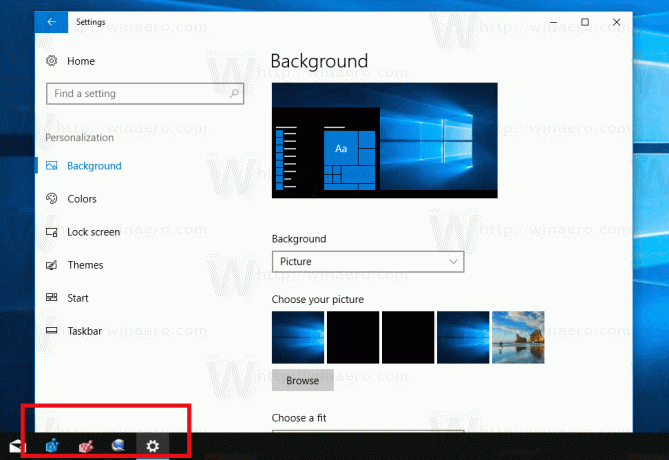
É bom que a Microsoft tenha decidido implementar uma maneira nativa de desabilitar a transparência da barra de tarefas no Windows 10. Foi bem recebido por muitos usuários. Diga-nos nos comentários de qual barra de tarefas você mais gosta - a transparente ou a opaca?

